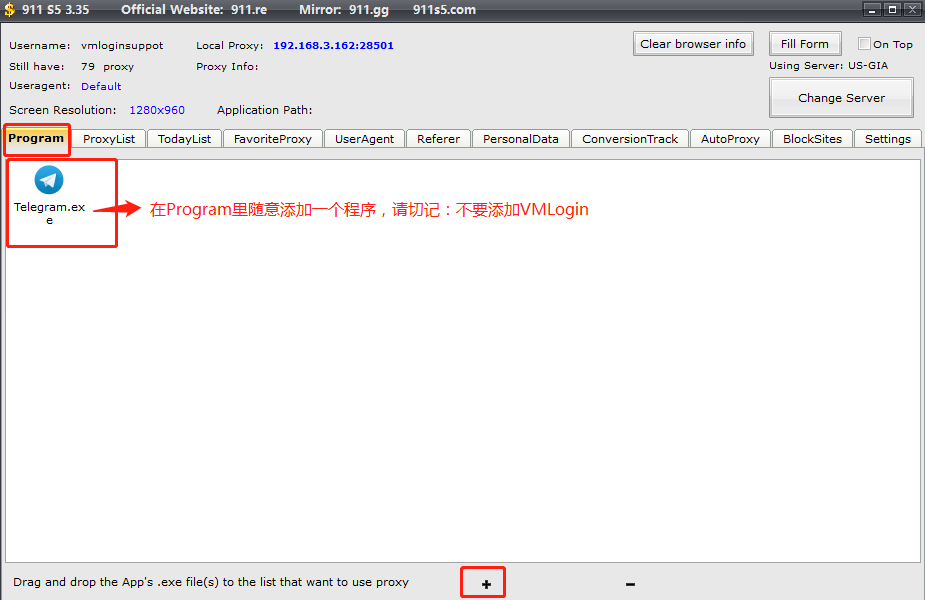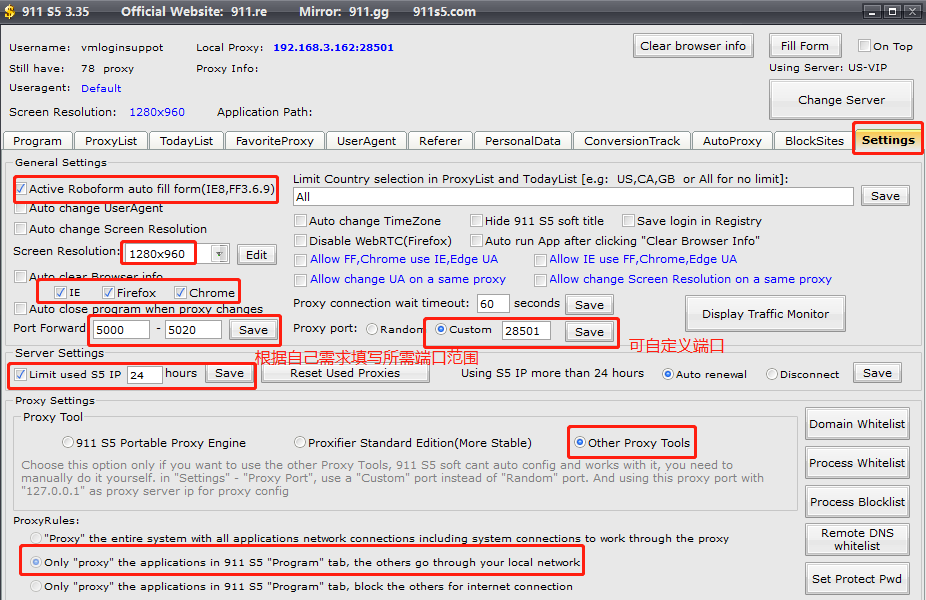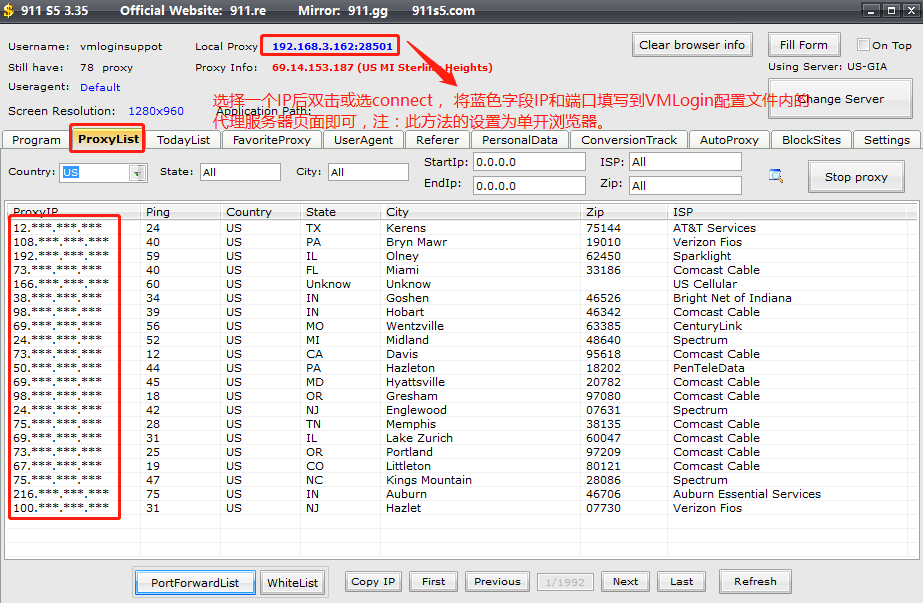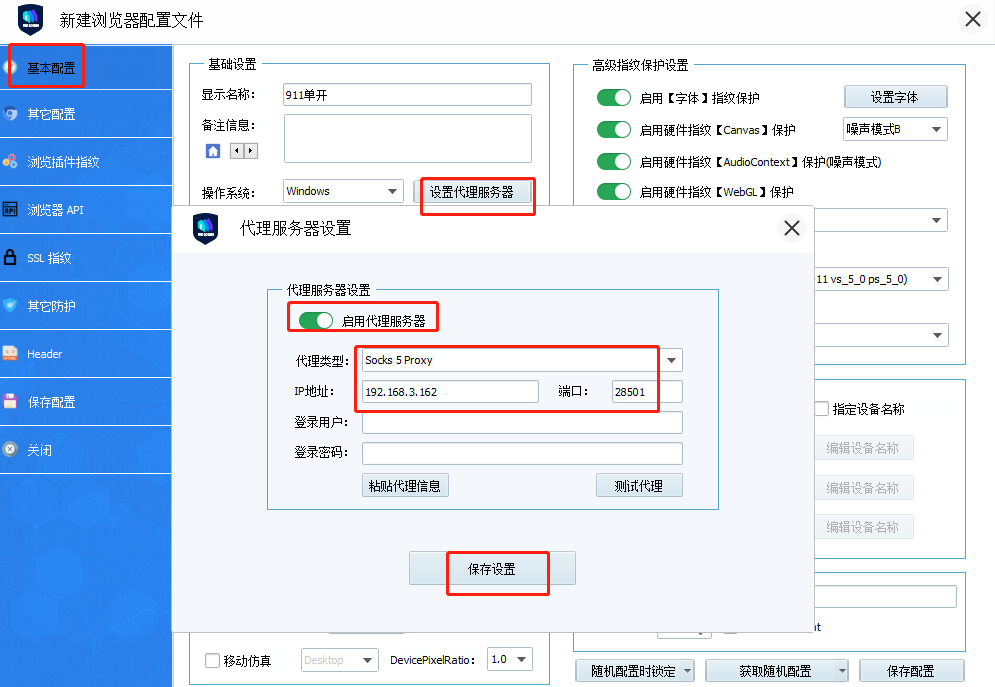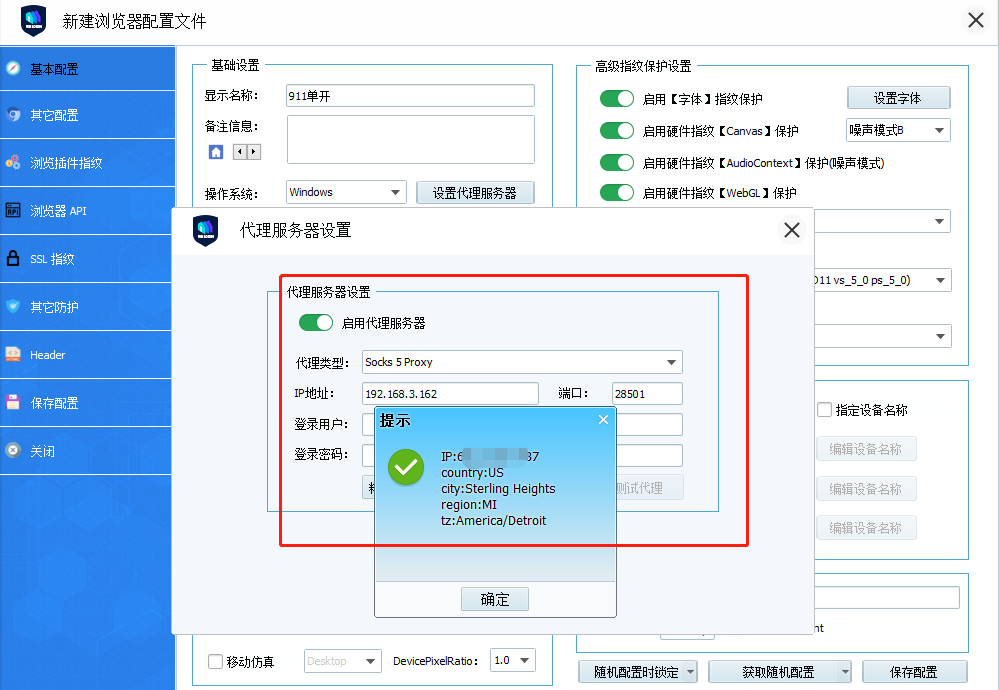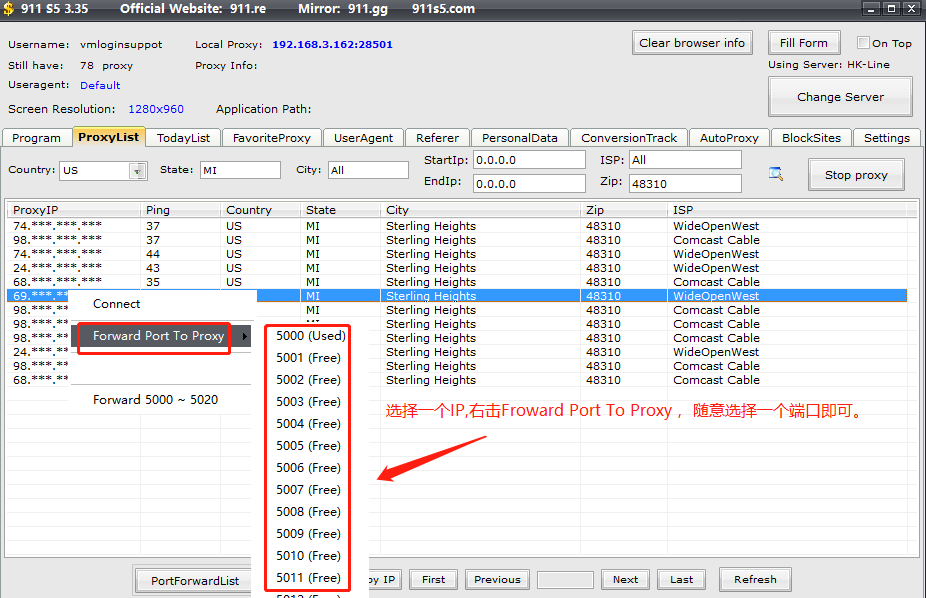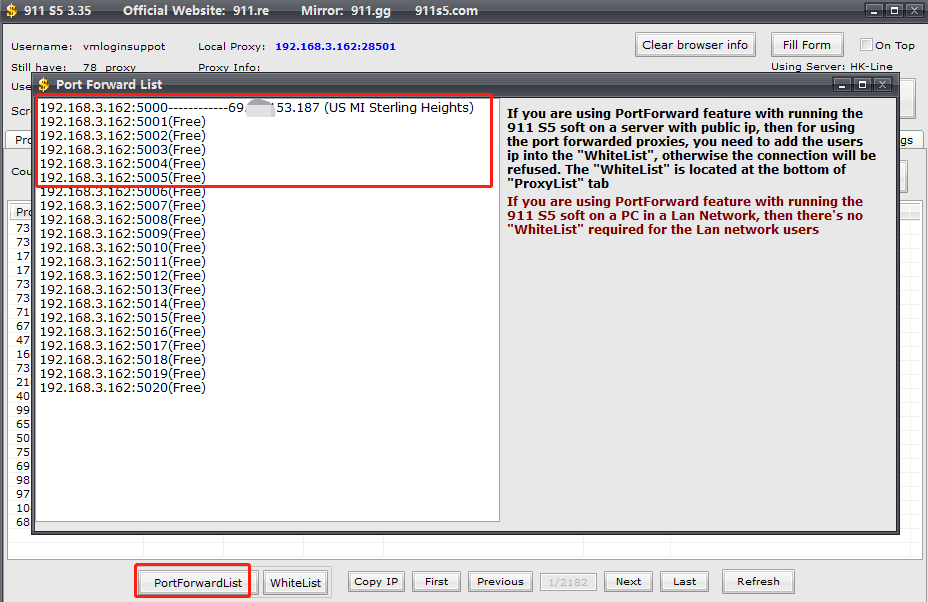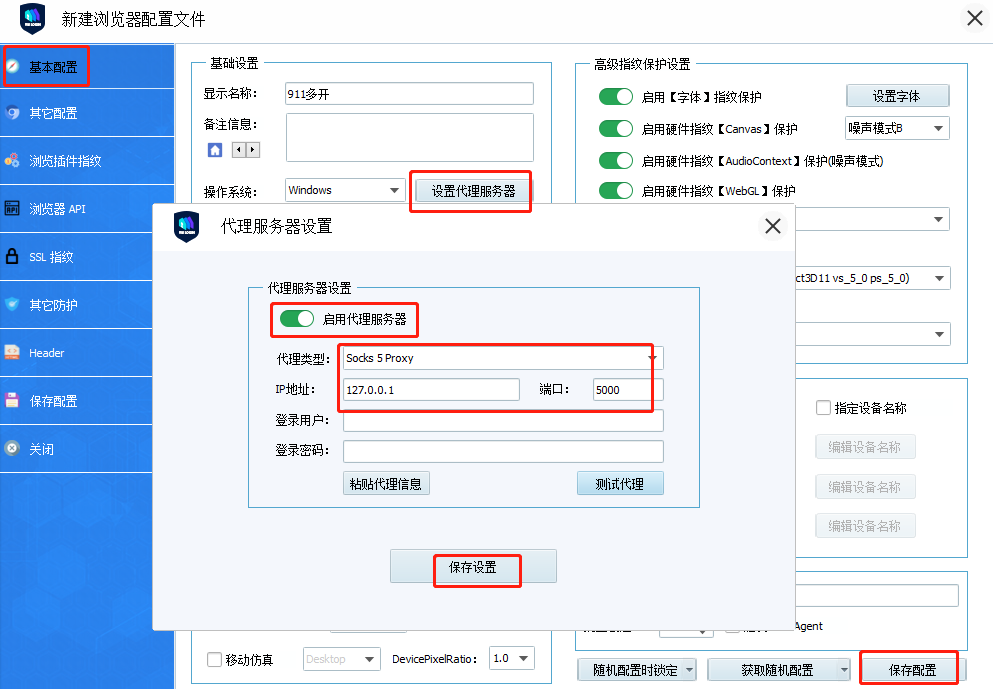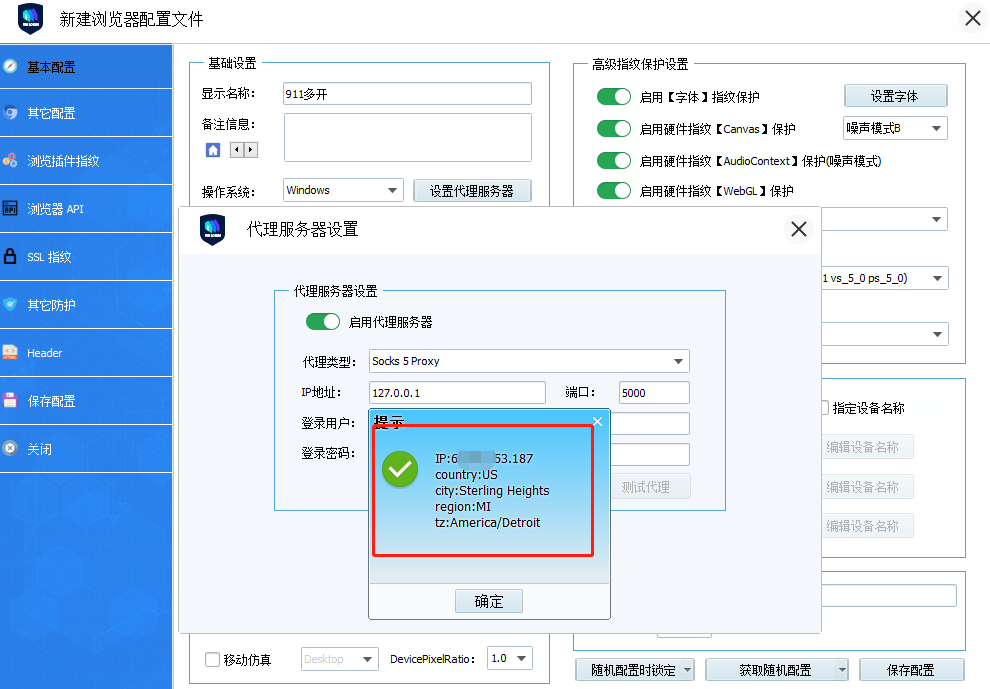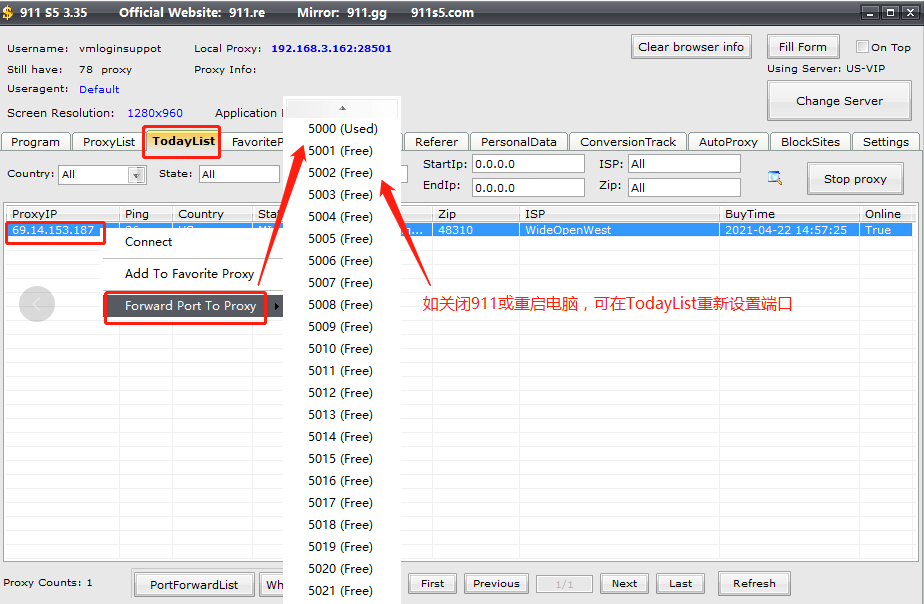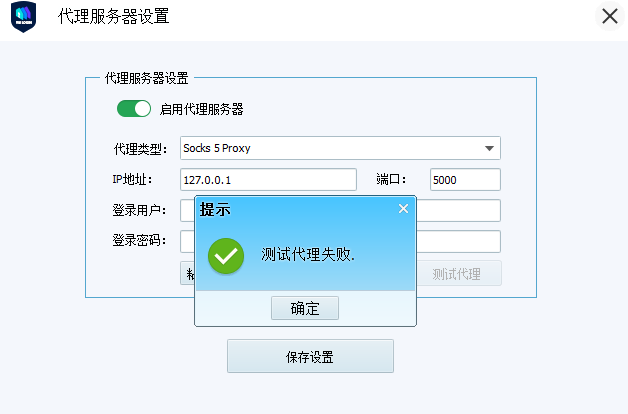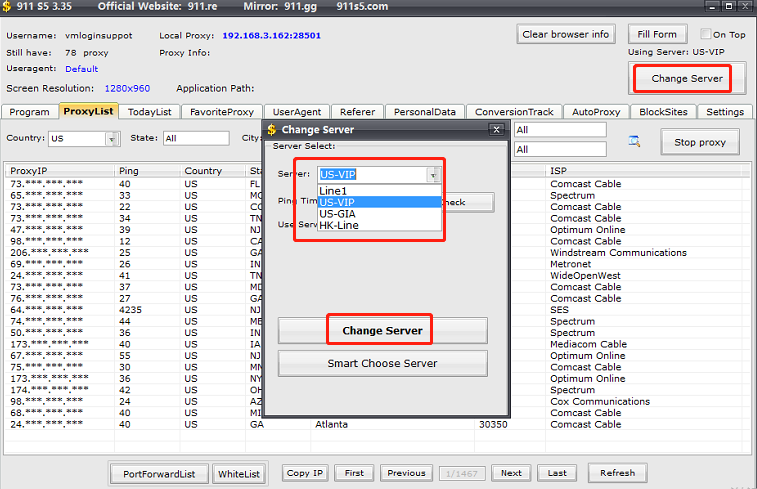设置911 S5代理
1、打开911 S5代理客户端并去往“程序(Program)”页面。
2、在程序列表(program list)中随意添加一个程序:911 S5程序需要用户自己选择一个程序。请您不要在此处添加VMlogin,因为它会收到干扰。
3、前往“设置(Settings)”页面 -> 常规设置(General Settings)
•请您不要勾选“Auto change TimeZone” 和“Auto close program when change proxy”
•端口转发(Port Forward):可根据自己需求设置端口范围,并务必点击“Save”按键保存设置;如5000-5020,则表示可以同时转发使用多个端口,每个端口需设置一个IP。
•代理端口(Proxy port):请您选择“自定义(Custom)”并根据自己需求设置端口号,并务必点击“Save”按键保存设置。
•代理工具(Proxy tool):选择“其他代理工具(Other Proxy Tools)”
4、切换到“代理列表(ProxyList)”页面并双击或右击“Connect”选项选择您希望使用的IP(此方法为浏览器单开,如需多开,请查看下方多端口转发设置)。
5、启动VMlogin,新建浏览器配置文件 ->点击“设置代理服务器”->启用代理服务器->代理类型选择“Socks5” ->911里查看Local Proxy的IP和端口(蓝色),输入IP和端口,用户名和密码留空即可,如下图:
6、点击测试代理,测试成功后会提示IP相关信息。然后保存设置,配置文件就可以启动浏览器测试socks5代理了。
多端口转发,浏览器同时多开
您也可以将 911 S5代理转发给您电脑中的若干特定端口,即可为每个浏览器配置文件分配不同的代理。这将允许您使用911 S5代理同时打开多个VMlogin浏览器配置文件。
1、打开911 S5代理,进入“设置(Setting)”页面,设置方法参考上方第三条设置截图即可。
2、从“代理列表(ProxyList)”右键单击您想使用的代理IP,并选择“Forward Port To Proxy”选项,为该代理选择任何可用的端口,注:Used表示已经设置过IP转发端口,也可重新选择新IP设置,Free表示未设置过IP。
切记:在不需要使用很多IP 的情况下,请误选择“Forward 5000~5020”,选择此按钮则代表会同时为这些端口分配21个IP(IP有时效性哦)。
3、在“代理列表(ProxyList)”页面最下方点击“PortForwardList”按钮,您可以查询设置的IP和端口相关信息。
4、在VMlogin浏览器配置文件中设置SOCKS5代理。在代理地址栏中输入本机地址(即127.0.0.1),并输入相应的端口值(如5000, 5001,5002等),即可完成设置。
5、保存设置,配置文件就可以启动浏览器测试socks5代理了。
使用911S5可能遇到的问题:
问:如果911意外关闭或电脑重启,端口都被释放了怎么办?
答:可以在TodayList里选择未连接的IP,右击选择“Forward Port To Proxy”重新设置端口。注:“Proxy info”的红色IP为已连接IP, 不可以设置新端口,除非重启911。
问:为什么测试代理失败?
答:
1. 在911的TodayList里查看设置的代理是否为红色,红色代表不可用。
2.911系统或线路有时候不稳定,可能会导致检测代理时显示失败,可以晚点在测试一下。
3.也可以尝试在911界面的“Change Server”换一条线路试试。
4.换新的IP尝试。
问:911的IP可以用多久?
答:911帐号里的IP没有分配使用的情况下是永久的。如果选择IP连接后,正常是可以使用24小时,但有时候时间甚至更短,几分钟,几小时都有可能。
注:本教程为如何在VMLogin多登防关联浏览器中使用911 S5,由于每个用户需求不同,是否适用请自行判断,谢谢!